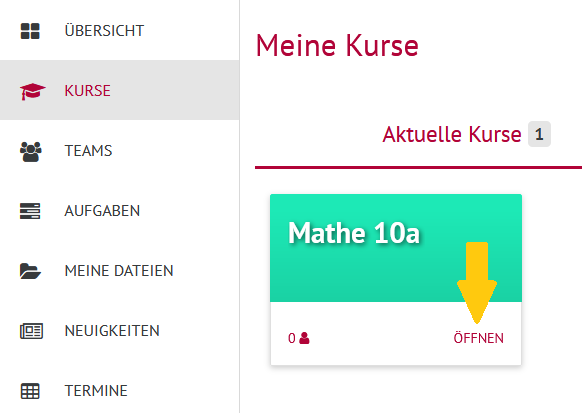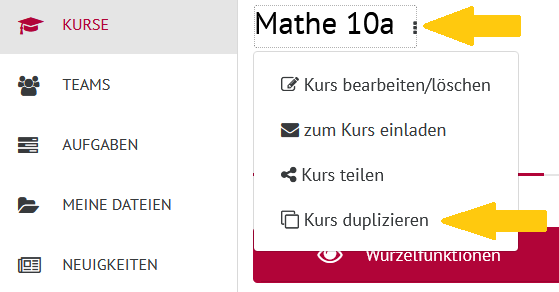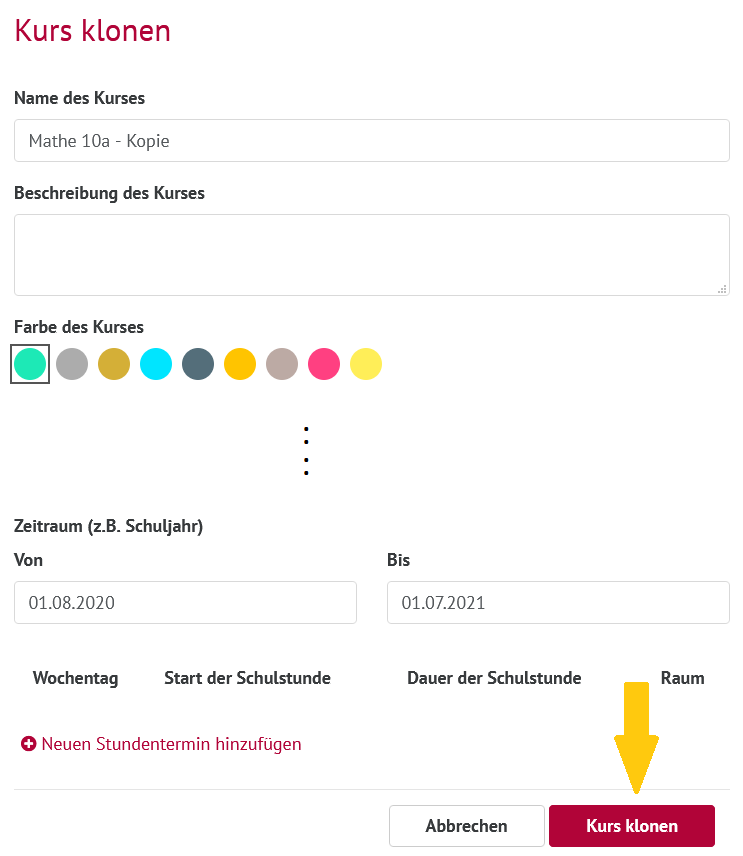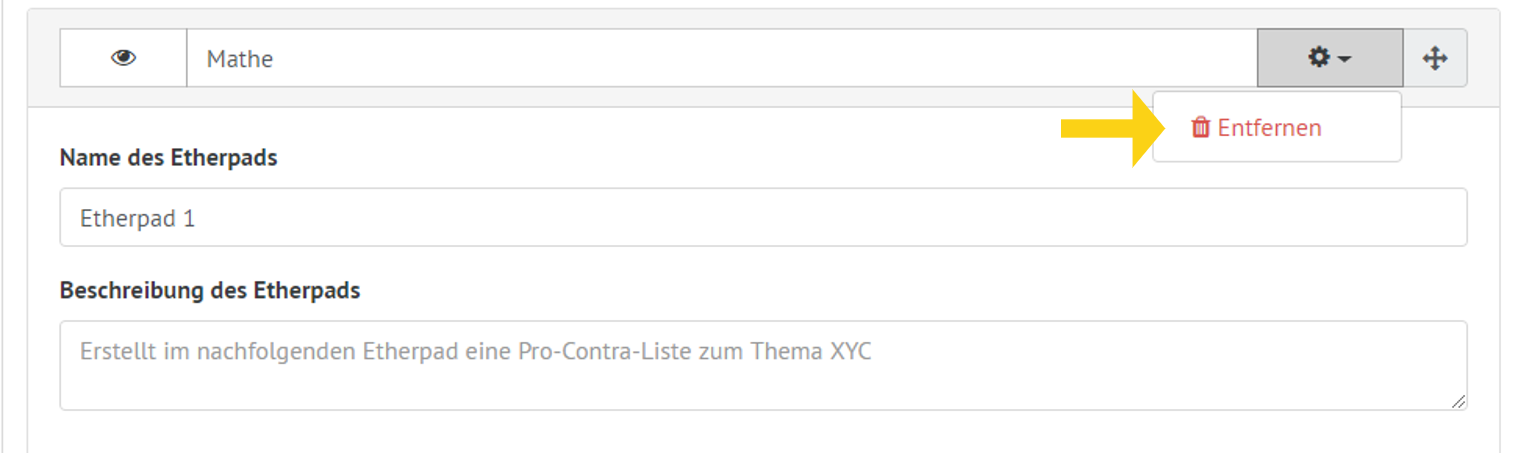Wir tüfteln für Sie...
Derzeit steht diese Funktion leider nicht zur Verfügung. Nutzen Sie stattdessen die Funktion Kurse wiederverwenden.
...vielen Dank für Ihre Geduld!
Mit der Funktion Kurse duplizieren (klonen) können Lehrkräfte bereits erstellte Kurse vollständig kopieren und für kommende Klassen wiederverwenden.
Klicken Sie in der Menü-Leiste auf Kurse.
Ihre persönliche Kursübersicht öffnet sich.
Öffnen Sie den Kurs, den Sie duplizieren möchten.
Im Arbeitsbereich öffnet sich nun Ihr Kurs.
Klicken Sie auf die drei Punkte hinter dem Namen Ihres Kurses.
Ein Drop-Down-Menü öffnet sich.
Wählen Sie Kurs duplizieren aus.
Achtung Datenverlust
Beim Klonen eines Kurses werden alle schüler:innenbezogenen Daten gelöscht. In Ihrem neuen Kurs sind keine Abgaben, Schüler:innengruppen oder ähnliches mehr hinterlegt.
Tragen Sie die neuen Kursdaten in die Maske ein.
Klicken Sie zum Abschluss auf Kurs klonen, um den Kurs zu kopieren.
Tauschen Sie abschließend in den Themen enthaltene, mit Nutzer:innendaten befüllte Tools (z.B. neXboard, Etherpad, GeoGebra) nachträglich manuell aus.
Änderungen daran wirken sich sonst auf den Original-Kurs aus.
Dateien (Bilder, Videos, Audio) sowie verlinktes Material sind nicht betroffen und können unverändert bleiben.